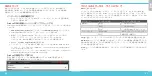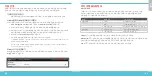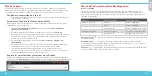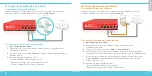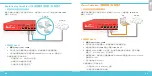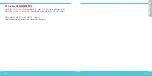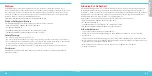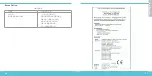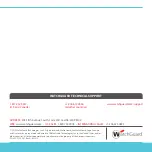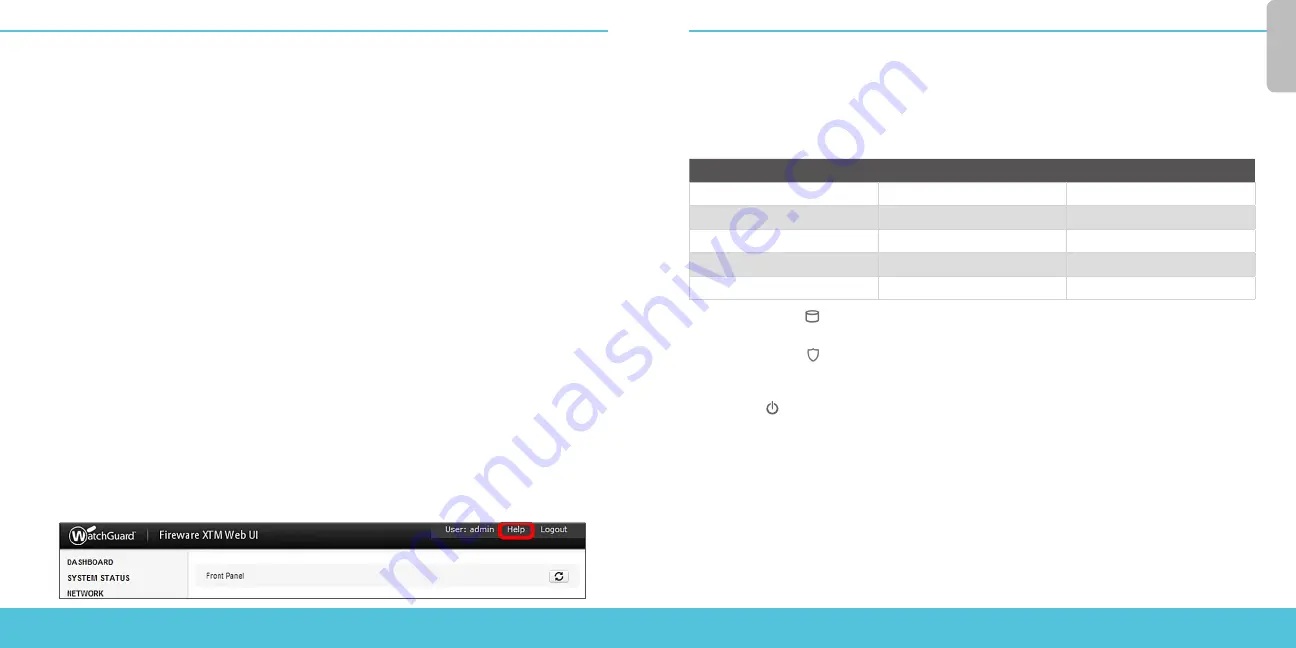
48
49
Acerca de las luces de estado del dispositivo
Interfaces de RJ45
Las interfaces de 0 a 7 son interfaces de Ethernet que soportan velocidades de enlace de
10, 100 o 1000 Mbps. Cada interfaz de RJ45 tiene un par de indicadores. El indicador de la
derecha muestra el estado de conexión de la interfaz. El indicador de la izquierda muestra la
actividad de la interfaz.
Indicador
Color del indicador
Estado de interfaz
Conexión (derecha)
Amarillo
Enlace a 1000 Mbps
Verde
Enlace a 100 Mbps
Sin iluminación
Enlace a 10 Mbps o sin enlace
Actividad (izquierda)
Amarillo, parpadea
Encendido, actividad de red
Sin iluminación
Apagado, sin conexiones
Almacenamiento ( ): cuando hay actividad en Compact Flash, el indicador de almacenamiento
se muestra amarillo.
Armar/Desarmar ( ): cuando el dispositivo está armado y listo para transmitir tráfico,
este indicador se muestra verde. Cuando el dispositivo está encendido, pero no está listo para
transmitir tráfico, este indicador se muestra rojo.
Encendido ( ): el indicador de encendido ubicado en la parte frontal izquierda del dispositivo
se muestra verde cuando el dispositivo está encendido.
Es
paño
l
Próximos pasos
¡Felicitaciones! Ha finalizado la instalación básica de su Firebox. Puede usar la interfaz de
usuario web para ver y editar su configuración, y para administrar y controlar su dispositivo.
A continuación, presentamos algunas recomendaciones para ayudarlo a comenzar:
Verifique su conectividad a Internet
• Con su Firebox instalado en su red, asegúrese de que sus usuarios puedan navegar
correctamente en Internet.
Actualice su Firebox a la última versión del SO
Mantenga su Firebox actualizado con la última versión del SO Fireware. Para realizar la
actualización, haga lo siguiente:
1. Visite www.watchguard.com/support y haga clic en Software Downloads
(Descargas de software).
2. Encuentre la página de descargas de software para el Firebox M200/M300.
3. Descargue y ejecute el paquete de instalación para la última versión de SO Fireware.
Este paquete instala un archivo de actualización en su equipo, que debe cargar a
Firebox con la interfaz de usuario web.
4. En la interfaz de usuario web, seleccione System (Sistema) > Upgrade OS
(Actualizar SO).
5. Navegue al archivo de actualización. El nombre del archivo es M200_M300.sysa-dl.
Esta instalación extrae el archivo de actualización a la ubicación predeterminada
C:\Program Files(x86)\Common files\WatchGuard\resources\FirewareXTM\<version>\
En un equipo con un sistema operativo Windows de 32 bits la ruta de acceso es: C:\Program Files\
Common Files\WatchGuard\resources\FirewareXTM\<version>\
Explore las características y funciones de su Firebox
Explore la interfaz de usuario web para aprender más sobre las características de seguridad,
control y gestión. Help (Ayuda) estará disponible en la parte superior derecha de cada pantalla.